Klausimas
Problema: kaip ištaisyti 0xc000000f klaidą diegiant kūrėjų naujinimą „Mac“?
Ar žinote, kodėl negaliu išvalyti Creators Update į savo Mac kompiuterį su Boot Camp? Bandžiau tai padaryti keletą kartų, bet kiekvienas bandymas baigiasi klaidos kodu 0xc000000f.
Išspręstas atsakymas
Oficialiai „Windows 10 Creators Update“ bus pasiekiamas visiems vartotojams balandžio 11 d. Nepaisant to, labiausiai trokštantys kompiuterių vartotojai jau gali įdiegti naujinimą naudodami „Windows Update Assistant“.[1], o „Mac“ vartotojai turėtų gauti tokią galimybę „Boot Camp“. Problema ta, kad Apple Mac[2] vartotojai negali švariai įdiegti „Redstone 2“, nes winload.efi procesą sustabdo klaidos kodas 0xc000000f.
„Microsoft“ jau pripažino šią klaidą ir tiek „Apple“, tiek „Microsoft“ stengiasi kuo greičiau išspręsti problemą. Tie, kurie neketina laukti pataisymų ir nori naudoti „Windows 10 Creators Update“ sistemoje „Mac“, turės įdiegti jubiliejinį naujinimą, kad galėtų atsisiųsti naujausią naujinimą.
Kaip pažymi „Microsoft“:
Užuot įdiegę naują Creators Update, atsisiųskite ir įdiekite „Windows 10 Anniversary Update ISO“. Tada įdiekite „Creators Update“ naudodami įprastą „Windows“ naujinimo procesą.
Norėdami ištaisyti šią klaidą, išbandykite šiuos metodus. Jei atlikote visus juos ir nė vienas nebuvo sėkmingas, galbūt klaidos pranešimą sukėlė tam tikras sistemos užkrėtimas. Tai galite sužinoti atlikę visą sistemos nuskaitymą su Reimage„Mac“ skalbimo mašina X9 ar bet kuri kita patikima antikenkėjiška programa.
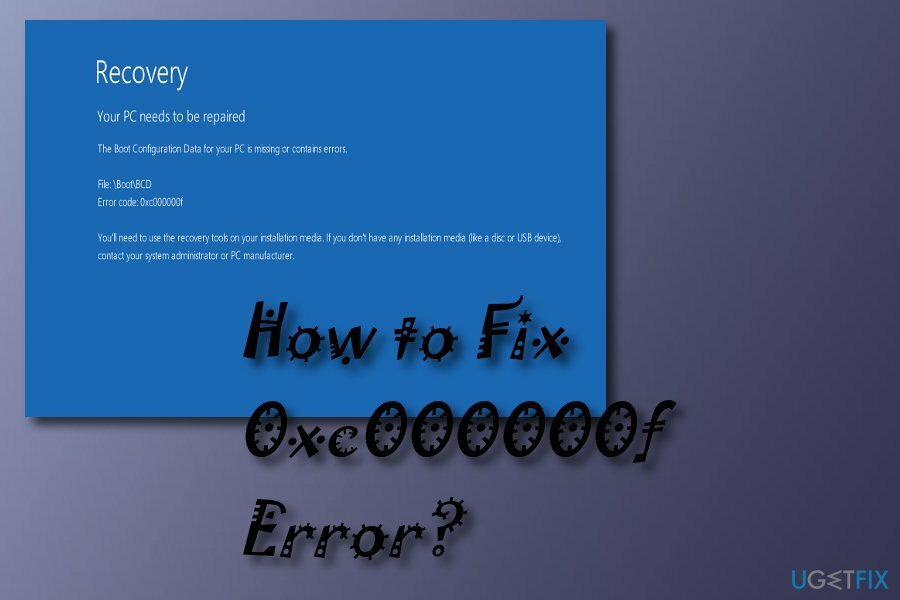
1 būdas. Naudokite įrankį bootrec.exe
Norėdami taisyti sugadintą sistemą, turite įsigyti licencijuotą versiją Reimage Reimage.
Šį įrankį galima rasti įdiegtą „Windows“ operacinėje sistemoje ir naudoti norint atkurti įkrovos konfigūracijos duomenis. Atlikite toliau nurodytus veiksmus, kad užbaigtumėte šį metodą:
- Iš naujo paleiskite kompiuterį ir naudokite DVD/USB, kad jį paleistumėte;
- Jei jūsų paprašys kokio nors klavišo, paspaudę bet kurį klaviatūros mygtuką galėsite tęsti;
- Pasirinkite laiką, kalbą ir valiutą. Paspauskite Kitas;
- Pasirinkite taisomą operacinę sistemą ir spustelėkite Kitas mygtukas;
- Eiti į Sistemos atkūrimo parinktys ir paspauskite toliau Komandinė eilutė;
- Tipas bootrec.exe juodame lange ir pataikė Įeikite.
- Į juodą langą įveskite šias eilutes, po kiekvienos eilutės palikite tarpą:
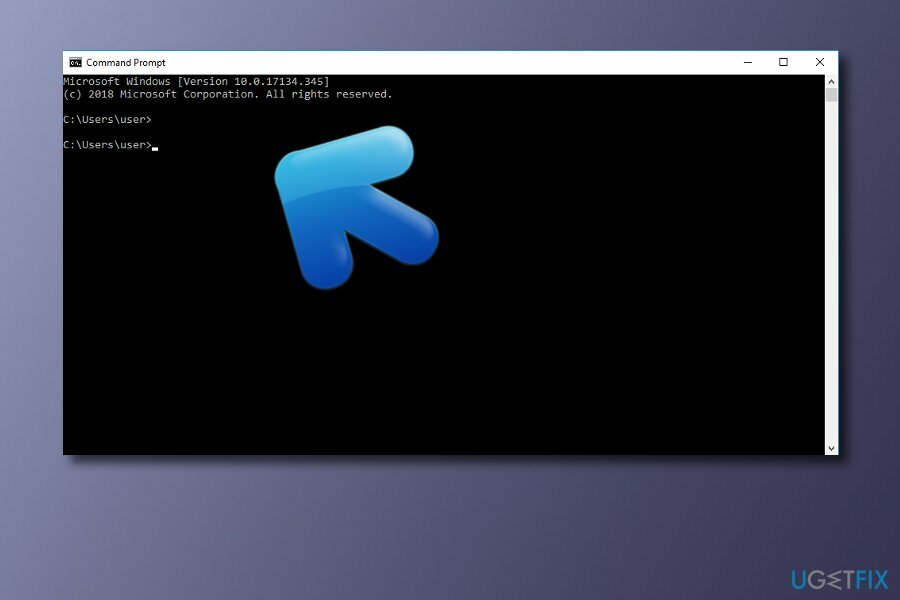
- bcdedit /export C:\\BCD_Backup
- c:
- cd įkrova
- attrib bcd –s –h –r
- ren c:\\boot\\bcd bcd.old
- bootrec /RebuildBcd
2 būdas. Sukurkite EFI
Norėdami taisyti sugadintą sistemą, turite įsigyti licencijuotą versiją Reimage Reimage.
- Paleiskite „Windows“ iš USB;
- Eiti į Komandinė eilutė;
- Kai atsidarys juodi langai, įveskite disko dalis ir pasirinkite Įeikite;
- Tipas sąrašo diskas ir paspauskite Įeikite;
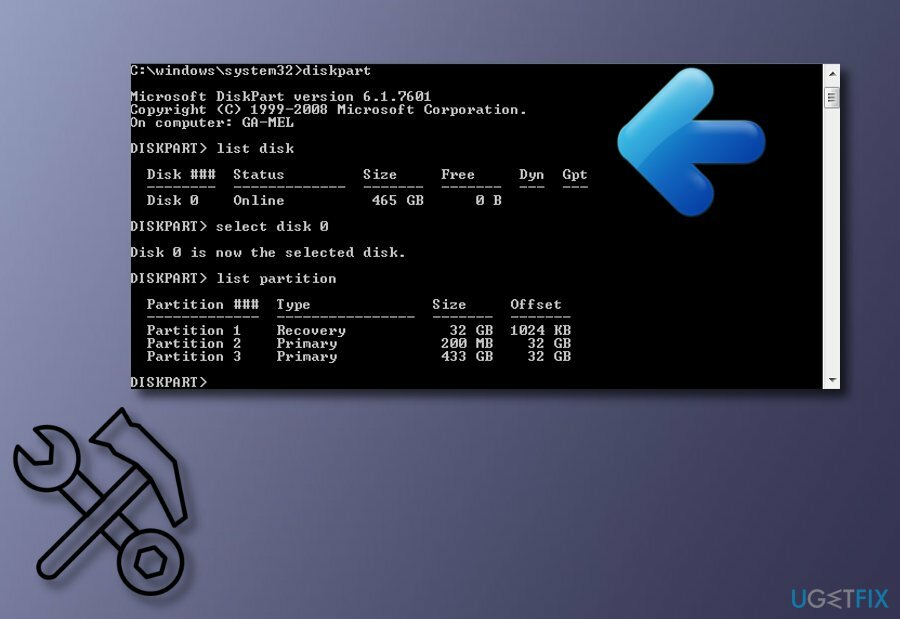
- Tipas pasirinkite diską 0 ir spustelėkite Įeikite;
- Tipas sąrašo skaidinys ir spustelėkite Įeikite;
- Po to įveskite pasirinkite 1 skaidinį ir tada Įeikite;
- Tipas susitraukti norima = 200 minimum = 200 ir tada pasirinkite Įeikite;
- Įrašykite sukurti skaidinį efi ir pasirinkti Įeikite;
- Be to, įveskite sąrašo skaidinys ir paspauskite Įeikite vėl;
- Tipas pasirinkite 2 skaidinį ir paspauskite Įeikite;
- Tipas formatas fs=fat32 ir spustelėkite Įeikite;
- Dabar įveskite sąrašas t ir paspauskite Įeikite;
- Įrašykite pasirinkite 3 tomą ir tada Įeikite;
- Tipas priskirti ir spustelėkite Įeikite;
- Dar kartą įveskite sąrašas t ir pasirinkite Įeikite;
- Po to įveskite bcdboot C:\\Windows /l en-gb /s B: /f ALL ir paspauskite Įeikite.
3 būdas: pataisykite kompiuterį
Norėdami taisyti sugadintą sistemą, turite įsigyti licencijuotą versiją Reimage Reimage.
Jei norite atlikti šį metodą savo Windows operacinėje sistemoje, turite turėti įkrovos DVD/USB įrenginį.
- Eik į kompiuterį BIOS paspausdami F2 ir spustelėdami Įkrovos tvarka;
- Paimkite DVD/USB ir pakelkite jį į viršų kaip Pirmasis įkrovos įrenginys;
- Išsaugokite atliktus pakeitimus ir paleisti iš naujo tavo mašina.
Tikimės, kad sėkmingai įdiegėte kūrėjų naujinimą savo „Mac“. Jei procesas vėl nepavyko, pabandykite dar kartą atlikti tuos pačius veiksmus, jei padarėte ką nors ne taip. Nepavyko? Tada primygtinai rekomenduojame palaukti, kol „Microsoft“ pašalins klaidą[3].
Automatiškai ištaisykite klaidas
ugetfix.com komanda stengiasi padaryti viską, kad padėtų vartotojams rasti geriausius sprendimus, kaip pašalinti klaidas. Jei nenorite kovoti su rankinio taisymo būdais, naudokite automatinę programinę įrangą. Visi rekomenduojami produktai buvo išbandyti ir patvirtinti mūsų profesionalų. Įrankiai, kuriuos galite naudoti klaidą ištaisyti, išvardyti toliau:
Pasiūlyti
daryk tai dabar!
Atsisiųskite „Fix“.Laimė
Garantija
daryk tai dabar!
Atsisiųskite „Fix“.Laimė
Garantija
Jei nepavyko ištaisyti klaidos naudojant Reimage, kreipkitės pagalbos į mūsų palaikymo komandą. Praneškite mums visą informaciją, kurią, jūsų manymu, turėtume žinoti apie jūsų problemą.
Šiame patentuotame taisymo procese naudojama 25 milijonų komponentų duomenų bazė, kuri gali pakeisti bet kokį pažeistą ar trūkstamą failą vartotojo kompiuteryje.
Norėdami taisyti sugadintą sistemą, turite įsigyti licencijuotą versiją Reimage kenkėjiškų programų pašalinimo įrankis.

Neleiskite svetainėms, IPT ir kitoms šalims jūsų sekti
Norėdami likti visiškai anonimiški ir užkirsti kelią IPT ir valdžia nuo šnipinėjimo ant jūsų, turėtumėte įdarbinti Privati interneto prieiga VPN. Tai leis jums prisijungti prie interneto, būdami visiškai anonimiški, šifruodami visą informaciją, užkirs kelią stebėjimo priemonėms, skelbimams ir kenkėjiškam turiniui. Svarbiausia, kad sustabdysite neteisėtą sekimo veiklą, kurią NSA ir kitos vyriausybinės institucijos vykdo už jūsų nugaros.
Greitai atkurkite prarastus failus
Bet kuriuo metu naudojantis kompiuteriu gali nutikti nenumatytų aplinkybių: jis gali išsijungti dėl elektros energijos tiekimo nutraukimo, a Gali atsirasti mėlynas mirties ekranas (BSoD) arba atsitiktiniai „Windows“ naujinimai gali atsirasti kompiuteryje, kai išvykote keliems minučių. Dėl to gali būti prarasti mokykliniai darbai, svarbūs dokumentai ir kiti duomenys. Į atsigauti prarastus failus galite naudoti Data Recovery Pro – ji ieško failų, kurie vis dar yra standžiajame diske, kopijų ir greitai jas nuskaito.